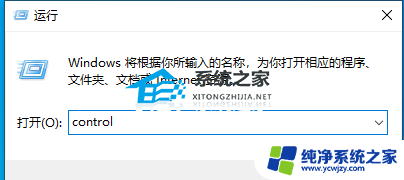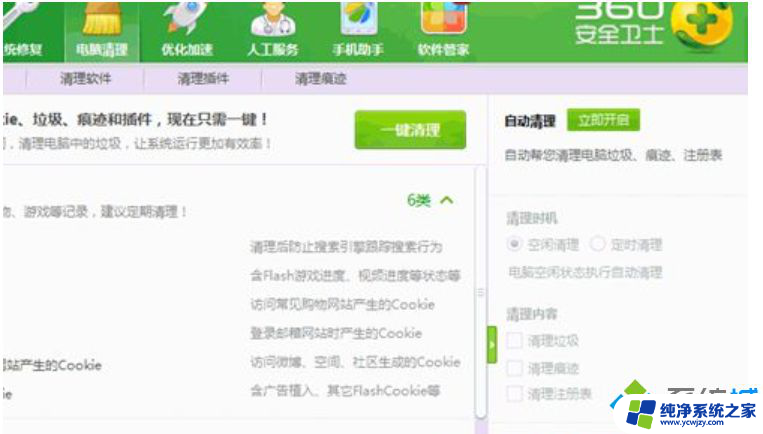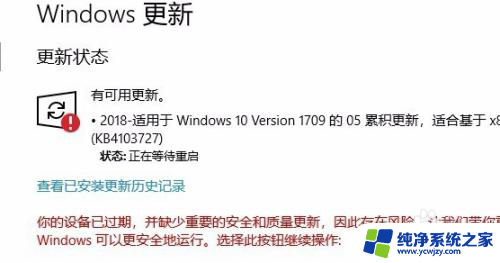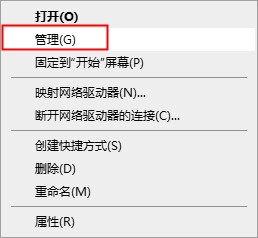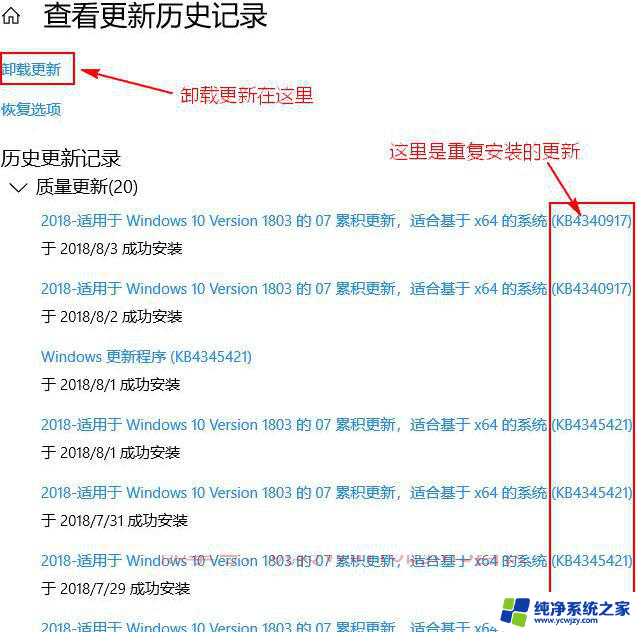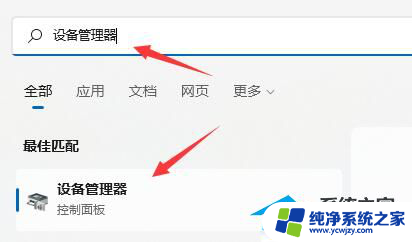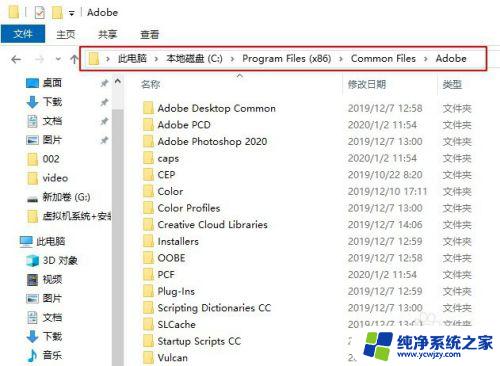win101909更新一直安装失败 win10版本1909更新安装失败解决方法
近日许多用户反映称,他们在尝试进行Win10版本1909的更新时遇到了一系列的安装问题,这些问题不仅让用户感到困扰,而且影响了他们正常使用电脑的功能。针对这一情况,我们需要寻找解决方法,以确保用户能够成功安装最新的Win10版本,享受到更多优化和改进带来的便利。在本文中我们将探讨一些常见的安装问题,并提供解决方案,帮助用户顺利完成更新。

【 win101909常见问题汇总 】
方法一:
“干净启动”,停止非核心的程序运作、 卸载非必要的软件 ,排除第三方软体的影响:
1. 卸载设备中的第三方杀毒、管家、优化软件
2. 同时按 【Windows 徽标键+R】,输入 【msconfig】 ,按回车(Enter)
3. 点击 【服务】>【隐藏所有 Microsoft 服务】>【全部禁用】 (若您启用了指纹识别功能,请不要关闭相关服务)
4. 启动 【任务管理器】 ,点击 【启动】 选项卡,将所有启动项都禁用
5. 重启设备
方法二:
重启Windows更新服务
1. 启动 【开始】 菜单,输入 【cmd】 ,右键点击 【命令提示符】 ,选择以 【管理员身份】 运行
2. 依次逐一输入下面命令(可小心复制贴上):
SC config wuauserv start= auto
SC config bits start= auto
SC config cryptsvc start= auto
SC config trustedinstaller start= auto
SC config wuauserv type=share
net stop wuauserv
net stop cryptSvc
net stop bits
net stop msiserver
ren C:\Windows\SoftwareDistribution SoftwareDistribution.oldold
ren C:\Windows\System32\catroot2 catroot2.oldold
net start wuauserv
net start cryptSvc
net start bits
net start msiserver
netsh winsock reset
3. 重启机器,再看看效果
以上是win101909更新一直安装失败的全部内容,如果你也遇到了这个问题,不妨试试小编提供的解决方法,希望能对大家有所帮助。